프론트 패널
Trusted Solaris의 프론트 패널은 표준 CDE에서 사용하는 패널과 매우 유사합니다. 단, 프론트 패널은 사용하도록 허가 받은 응용프로그램, 파일, 유틸리티에만 액세스할 수 있다는 점에서 좀 더 제한적입니다. 다음 그림은 Trusted Solaris의 프론트 패널을 보여주고, Trusted Solaris 환경에서 표준 CDE와 다른 요소를 보여줍니다.
그림 4-4 Trusted Solaris 프론트 패널 및 부속 패널
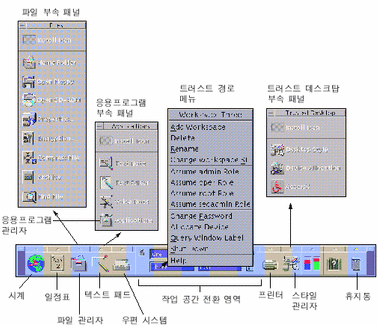
작동상의 주요 차이점은 전환 영역의 아무 곳이나 마우스 오른쪽 버튼을 누르면 트러스트 경로(TP)라는 특수 팝업 메뉴가 표시된다는 것입니다. 폴더(Folders) 부속 패널에 항상 플로피 열기(Open Floppy)와 CD-ROM 열기(Open CD-ROM) 아이콘이 표시되어도 장치가 할당되어야 작동할 수 있습니다("장치 할당" 참조). 트러스트 데스크탑(Trusted Desktop) 부속 패널은 유형 관리자(Style Manager) 아이콘 위에 있습니다. 이 패널을 사용하면 장치 할당 관리자(Device Allocation Manager)와 유형 관리자(Style Manager)를 액세스할 수 있습니다.
프론트 패널을 최소화한 경우, 트러스트 스트라이프의 아무 곳이나 누르거나 최소화된 프론트 패널 아이콘을 두 번 누르거나 작업 공간(Workspace) 메뉴에서 프론트 패널 최소화/복원(Minimize/Restore Fron Panel)을 선택하여 원래 크기로 복원할 수 있습니다.
작업 공간 전환 영역
Trusted Solaris 환경에서 작업 공간 버튼은 각 작업 공간을 정의하며, 또한 다중 레벨 세션을 수행하는 경우 여러 민감도 레이블에서 작업할 수 있게 합니다. 단일 레벨 세션에서는 하나의 민감도 레이블로만 작업할 수 있습니다. 다중 레벨 세션을 시작할 때 각 작업 공간은 할당된 민감도 레이블 중 가장 낮은 레이블로 설정됩니다. 관리자가 분류 등급에 따라 색상 코딩된 작업 공간 버튼을 제공하는 경우 작업 공간 버튼은 해당 색상으로 표시됩니다.
다른 민감도 레이블의 작업 공간으로 변경하려면 해당 작업 공간 버튼을 마우스 오른쪽 버튼으로 누른 다음 작업 공간 SL 변경(Change Workspace SL)을 선택합니다. 이렇게 하면 레이블 작성기가 표시되어 새 민감도 레이블을 입력할 수 있습니다. 그런 다음 작업 공간 버튼을 누르면 새 민감도 레이블에서 작업할 수 있습니다. 윈도우 메뉴에서 작업 공간 사용(Occupy Workspace)과 모든 작업 공간 사용(Occupy All Workspaces)을 선택하면 같은 작업 공간에서 다른 민감도 레이블을 갖는 여러 윈도우를 표시할 수 있습니다.
시계
시계는 표준 CDE 환경에서와 똑같이 동작합니다. 그러나 Trusted Solaris에서는 관리자만이 워크스테이션의 날짜와 시간을 변경할 수 있습니다.
일정표
일정표는 현재 작업 공간의 민감도 레이블에 해당하는 약속만 보여줍니다. 다른 민감도 레이블의 약속을 보려면 다중 레벨 세션에 있는 경우에는 약속을 볼 민감도 레이블의 작업 공간으로 변경해야 하며, 단일 레벨 세션에 있는 경우에는 로그아웃한 다음 다시 로그인해야 합니다.
파일 관리자
Trusted Solaris 환경에서 파일 관리자는 표시할 수 있는 파일 및 폴더에 대해 몇 가지 제한이 있습니다. 파일 관리자는 현재 작업 공간의 민감도 레이블에서 파일을 표시합니다. 한 번에 하나 이상의 민감도 레이블에서 파일을 조작하거나 보려면 다른 민감도 레이블의 작업 공간으로부터 파일 관리자를 실행한 다음 작업 공간 사용(Occupy Workspace) 명령을 사용하여 같은 작업 공간에 다른 파일 관리자를 표시합니다.
파일 관리자를 사용하여 파일이나 폴더의 기본 사용 권한, 액세스 제어 목록(ACL) 및 정보를 변경할 수 있습니다. 또한 다른 민감도 레이블의 파일 관리자 간에 파일을 이동, 복사 및 연결할 수 있습니다. 파일 관리자와 그 기능에 대한 자세한 내용은 제 5 장을 참조하십시오.
/.MLD.myHomeDir/.SLD.0와 같이 경로 이름을 지정하여 현재 작업 공간의 민감도 레이블에 있지 않은 파일과 디렉토리를 볼 수 있습니다(쓰지는 못함). 현재 작업 공간의 민감도 레이블이 지배적인 파일과 디렉토리에 대해서만 쓰기가 가능합니다.
폴더 부속 패널
폴더 부속 패널은 장치가 할당되어 있는 경우에만 플로피 열기와 CD-ROM 열기가 동작하는 점을 제외하고는 표준 CDE 환경에서와 똑같이 동작합니다. "장치 할당"을 참조하십시오.
표준 CDE에서처럼 폴더 부속 패널에는 응용프로그램이나 파일을 끌어 놓아 설치할 수 있는 설치(Install) 아이콘이라는 드롭사이트가 있습니다. Trusted Solaris 환경에서는 사용자 계정에 허용된 응용프로그램과 파일에 대해서만 이 기능을 사용할 수 있으며, 특정 응용프로그램의 제한에 지배를 받습니다. 예를 들어, 설정된 민감도 레이블 아래에서는 응용프로그램이 동작하지 않을 수 있습니다.
텍스트 편집기
텍스트 편집기는 현재 작업 공간의 민감도 레이블에 있는 파일만 편집할 수 있습니다. 텍스트 편집기에서 다른 민감도 레이블에 있는 파일로 데이터를 옮겨야 할 경우에는 작업 공간의 민감도 레이블을 변경하고 두 번째 민감도 레이블에서 텍스트 편집기를 연 다음 한 텍스트 편집기의 텍스트를 복사하여 다른 텍스트 편집기에 붙여 넣습니다.
개인용 응용프로그램 부속 패널
개인용 응용프로그램의 기본 응용프로그램은 기본적으로 표준 CDE 환경에서와 동일하게 동작합니다. 터미널 아이콘은 관리자가 사용자에게 할당한 기본 쉘을 시작합니다. 웹 브라우저를 사용하는 경우 브라우저의 민감도 레이블은 웹 서버의 민감도 레이블과 같아야 합니다.
우편 시스템
Trusted Solaris 환경에서 모든 우편 메시지에는 민감도 레이블이 지정됩니다. 우편 시스템은 수신되는 우편을 민감도 레이블과 역할로 분류하고 부속 패널에 별도의 우편 알림 표시자 아이콘을 표시합니다(아래 그림 참조). 이 기능을 사용하면 해당 레이블에서 우편에 집중할 수 있으며 다른 레이블에서는 우편 읽기를 연기할 수 있습니다. 우편 시스템은 한 번에 하나의 민감도 레이블에서 작동합니다. 프론트 패널에서 우편 시스템(Mailer) 아이콘을 누르면 현재 작업 공간의 민감도 레이블에서 우편 시스템이 열립니다. 부속 패널에서 레이블이 있는 우편 시스템 아이콘을 누르면 우편 시스템이 그 민감도 레이블에서 열립니다.
그림 4-5 우편 시스템 부속 패널의 우편 알림 표시자 아이콘

우편을 보내면 메시지를 작성한 우편 도구에 설정된 민감도 레이블로 전송됩니다. 따라서 해당 민감도 레이블에 맞는 호스트와 사용자만 우편을 받을 수 있습니다.
우편 시스템에서 휴가 메시지 옵션을 사용하려면 보통 우편을 수신하는 각 민감도 레이블에 대한 휴가 메시지 응답을 반드시 사용 가능하게 하여야 합니다. 휴가 메시지에 대한 사이트의 민감도 정책에 대해서는 보안 관리자에게 문의하십시오.
CDE 우편 시스템은 기본으로 제공됩니다. 다른 우편 응용프로그램을 사용하려면 관리자에게 문의하여 원하는 우편 응용프로그램이 설치되어 있는지 확인하십시오. 원하는 응용프로그램의 아이콘을 부속 패널의 설치 아이콘 드롭사이트에 놓아서 설치할 수도 있지만 다른 응용프로그램을 사용하게 되면 민감도 레이블에 따른 알림 기능을 사용할 수 없게 됩니다.
프린터
개인 프린터 부속 패널의 인쇄 관리자(Printer Manager)는 사용자의 클리어런스까지 허가 받은 모든 프린터의 아이콘을 표시합니다. 그러나 현재 작업 공간의 민감도 레이블로 문서를 인쇄하도록 허가 받은 프린터만 사용할 수 있습니다.
Trusted Solaris 환경에서 수행할 수 있는 일반적인 인쇄 작업은 다음과 같습니다.
-
인쇄 작업을 시작할 때 배너 페이지 - 인쇄 작업 확인, 사이트에 맞는 명령과 레이블 처리
-
레이블 페이지 - 머리글과 바닥글에 레이블이 있는 페이지
-
인쇄 작업을 끝낼 때 트레일러 페이지 - 작업 종료 표시
대표적인 배너 페이지는 아래 그림과 같습니다. "JOB START"라는 단어는 배너 페이지를 나타냅니다.
그림 4-6 일반적인 인쇄 배너 페이지
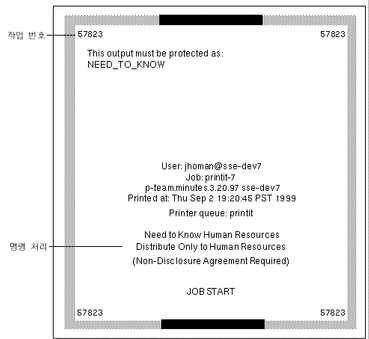
사이트의 인쇄 작업에 대한 정확한 보안 정보는 관리자에게 문의하십시오.
트러스트 데스크탑 부속 패널
트러스트 데스크탑(Trusted Desktop) 부속 패널은 데스크탑 스타일 관리자(Desktop Style Manager) 및 장치 할당 관리자(Device Allocation Manager)에 대한 액세스를 제공합니다( "장치 할당" 참조).
데스크탑 스타일 관리자는 다음 두 가지 사항을 제외하고는 표준 Solaris 환경에서와 동일한 방식으로 동작합니다.
-
화면 보호기(Screen Blanker)와 화면 잠금(Screen Lock) 옵션은 사용할 수 없습니다. 관리자는 시스템이 보호되기까지의 최대 유휴 시간을 지정합니다. 이 유휴 시간을 줄일 수는 있지만 최대값을 초과하도록 늘릴 수는 없습니다. 화면이 잠길 때의 패턴을 선택할 수 있습니다. 사이트의 정책에 대한 정확한 정보가 필요하면 관리자에게 문의하십시오.
-
시작(Startup) 제어는 사용자가 로그인할 때 지정한 민감도 레이블과 클리어런스에 따라 시작 세션의 설정값을 지정할 수 있습니다. 그러므로 사용자 계정의 민감도 레이블 범위 내에서 각 민감도 레이블에 대해 정의된 다른 세션을 가질 수 있습니다.
응용프로그램 관리자
응용프로그램 관리자는 관리자가 사용자에게 할당한 응용프로그램과 유틸리티에 대한 액세스만 제공합니다. 역할을 가정하면 다른 일련의 응용프로그램과 기능에 액세스할 수 있습니다. 파일 작업에 대한 기능은 현재 작업 공간의 민감도 레이블에 따라 달라진다는 것을 유의하십시오.
마찬가지로 아이콘을 설치 아이콘 드롭사이트에 놓아서 개인 응용프로그램 하위 메뉴에 응용프로그램을 추가할 수 있지만 관리자가 사용자에게 응용프로그램을 할당한 경우에만 실행할 수 있습니다.
휴지통
Trusted Solaris 환경에서 휴지통은 삭제할 파일을 민감도 레이블 별로 저장합니다. 모든 민감도 레이블의 파일을 휴지통에 버릴 수 있지만 휴지통은 현재 민감도 레이블에 해당하는 파일만 표시합니다. 따라서 휴지통에서 다른 민감도 레이블의 파일은 볼 수 없습니다. 민감한 정보를 휴지통에 버린 다음에는 즉시 휴지통 윈도우의 파일(File) 메뉴에서 완전히 제거(Shred)를 선택하여 삭제하는 것이 좋습니다.
- © 2010, Oracle Corporation and/or its affiliates
